Stampa di etichette adesive
È possibile creare etichette adesive stampando le proprie foto preferite su fogli di adesivi.
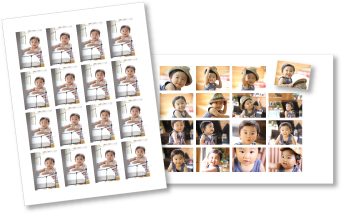
-
Selezionare le immagini da cui creare etichette adesive.
-
Fare clic su Etichette adesive (Stickers) in Nuovo disegno (New Art).
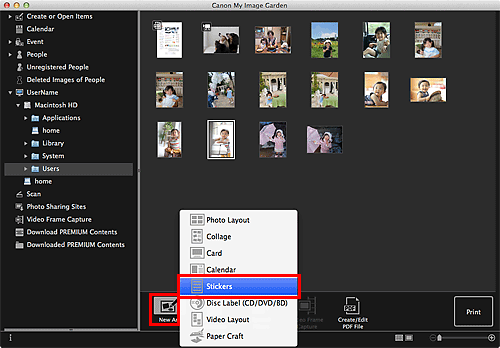
Viene visualizzata la finestra di dialogo Imposta design e carta (Set Design and Paper).
-
Impostare il design, Formato carta (Paper Size), e non solo, quindi fare clic su OK.
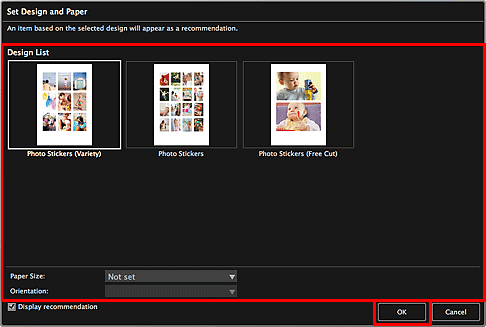
L'etichetta adesiva viene visualizzata nella schermata di modifica dell'elemento.
-
Modificare l'elemento come desiderato.
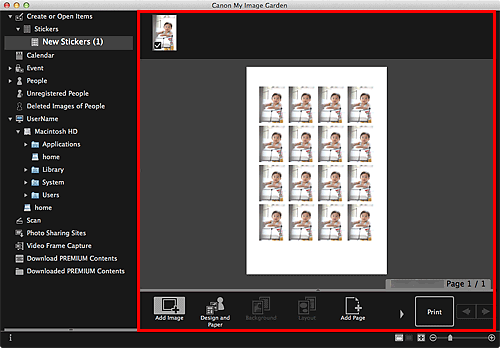
 Nota
Nota- Nella finestra di dialogo Impostazioni avanzate (Advanced Settings), visualizzata facendo clic su Avanzate... (Advanced...) in fondo allo schermo, è possibile impostare l'uso della stessa immagine in tutti i riquadri all'interno della pagina o applicare l'angolazione e le dimensioni definite per un'immagine a tutte le copie di tale immagine all'interno della pagina. Se l'opzione Avanzate... (Advanced...) non è visualizzata, fare clic su
 (scorrimento a destra).
(scorrimento a destra). - In casi simili alla visualizzazione di Identificazione persone (Identifying people) in Persone non registrate (Unregistered People) nel menu globale a sinistra nella schermata, il risultato potrebbe non essere quello desiderato, poiché il posizionamento automatico non può essere utilizzato con le immagini non completamente analizzate.
- Per scambiare le immagini posizionate automaticamente, consultare "Inserimento di immagini".
- Nella finestra di dialogo Impostazioni avanzate (Advanced Settings), visualizzata facendo clic su Avanzate... (Advanced...) in fondo allo schermo, è possibile impostare l'uso della stessa immagine in tutti i riquadri all'interno della pagina o applicare l'angolazione e le dimensioni definite per un'immagine a tutte le copie di tale immagine all'interno della pagina. Se l'opzione Avanzate... (Advanced...) non è visualizzata, fare clic su
-
Fare clic su Stampa (Print) in basso a destra nella schermata.
Viene visualizzata la finestra di dialogo Impostazioni di stampa.
-
Impostare il numero di copie da stampare, la stampante, la carta da utilizzare e così via.
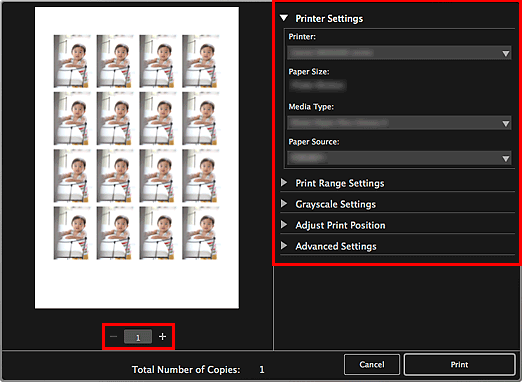
 Nota
Nota- Per ulteriori informazioni sulla finestra di dialogo Impostazioni di stampa, consultare "Finestra di dialogo Impostazioni di stampa".
-
Fare clic su Stampa (Print).
Viene visualizzato un messaggio.
-
Fare clic su OK.
Viene visualizzata la finestra di dialogo Stampa.
 Importante
Importante- Se si modifica la stampante nella finestra di dialogo di stampa, viene visualizzato un messaggio e la stampa viene annullata.
-
Fare clic su Stampa (Print).

